- Зохиолч Abigail Brown [email protected].
- Public 2024-01-07 19:05.
- Хамгийн сүүлд өөрчлөгдсөн 2025-01-24 12:18.
Apple Watch нь таны iPhone-д маш сайн хамтрагч байж болох ч зарим талаараа айдас төрүүлдэг. Та усанд орохоосоо өмнө Apple Watch-ыг хэрхэн ашиглах үндсэн зарчмуудыг ойлгох нь чухал-зөвхөн та бүх ашиг тусыг нь авч байгаа эсэхээ шалгаарай.
Apple Watch-н олон сайхан боломжуудын нэг нь утасны дуудлага, мессеж, имэйлийг хийх, хүлээн авах чадвар юм. Гэхдээ энэ нь бас фитнесс төхөөрөмж, хөгжим тоглуулагч, хуанли, ухаалаг гэрийн удирдлага, мөн (мэдээж) маш сайн цаг барьдаг хэрэгсэл юм.
Apple Watch хэрхэн ажилладаг вэ?
Та Apple Watch-г хайрцгаасаа анх гаргахдаа iPhone дээрх Watch програмыг ашиглан тохируулна. Apple Watch нь iPhone-той холбогдохын тулд Bluetooth болон Wi-Fi холболтыг ашигладаг. Мөн түүний зарим функцийг iPhone-г ойрхон ашиглахгүйгээр ашиглах боломжтой ч бусад функцийг iPhone-той холбох шаардлагатай.
Apple Watch-н ихэнх аппликейшн болон онцлог нь зарим төрлийн дата холболт шаарддаг. Та энэ холболтгүйгээр утсаар ярих, найзуудтайгаа мессеж бичих, радио сонсох, Siri-г ашиглах боломжгүй болно. Apple Watch-ийн шинэ хувилбарууд нь iPhone ашиглахгүйгээр үүрэн дататай холбогдохыг дэмждэг ч зарим хэрэглэгчид ойролцоох iPhone-той байх эсвэл Wi-Fi сүлжээнд холбогдох шаардлагатай болдог.

Apple цагныхаа техник хангамжийг хэрхэн ашиглах вэ
Энд Apple Watch-н үндсэн физик удирдлага байна.
- Дижитал титэм: Дижитал титэм нь биднийг зүгээр л цагны нүүрэн талын дэлгэцээс програмын үндсэн дэлгэц рүү аваачдаггүй. Та мөн програмын дэлгэцийг томруулж, жижигрүүлэхийн тулд үүнийг эргүүлэх боломжтой бөгөөд хэрэв танд апп нээлттэй байгаа бол энэ нь апп дотор дээш доош гүйлгэх болно.
- Хажуугийн товчлуур: Хажуугийн товчлуурыг хаахад хялбар боловч энэ нь гурван чухал функцийн түлхүүр юм. Эхлээд үүн дээр дарснаар хамгийн сүүлд ашигласан програмуудын жагсаалт нээгдэх бөгөөд энэ нь програм хооронд шилжихэд илүү хялбар болгодог. Хоёрдугаарт, үүнийг удаан дарснаар Power Off болон Яаралтай тусламжийн тусламж дэлгэц нээгдэнэ. Гуравдугаарт, хэрэв та ямар нэг шалтгааны улмаас Power Off дэлгэцийг харуулах боломжгүй бол үүнийг үргэлжлүүлэн дарснаар төхөөрөмж автоматаар унтарна. Урамшууллын хувьд хажуугийн товчлуур болон дижитал титэмийг хоёуланг нь удаан дарснаар Apple Watch-ын дэлгэцийн зургийг авах болно.
- Хүчээр хүрэлцэх: Энэ функцийг эхлээд хуруугаа дэлгэцэн дээр тавиад дараа нь дэлгэцэн дээр дарснаар идэвхждэг. Хэрэв цагны нүүрэн дээр ажиллах юм бол Force Touch нь танд өөр өөр цагны нүүрийг өөрчлөх боломжийг олгоно. Аппликешны дэлгэц дээр энэ нь танд сүлжээ биш жагсаалтад чиглэсэн дэлгэц рүү шилжих боломжийг олгоно. Бие даасан програмууд нь Force Touch-ийн тусгай функцтэй байж болно. Жишээлбэл, Activity апп-д Хүчээр мэдрэгчийг ашигласнаар долоо хоног бүрийн хураангуйг харах эсвэл Зөөх зорилгоо өөрчлөх боломжтой.
Apple Watch дохионы заавар
Тоног төхөөрөмжийн удирдлагаас гадна Apple Watch-г ашиглахад туслах хэд хэдэн үндсэн дохио байдаг. Эдгээр дохио зангаа нь iPhone болон iPad дээрх дохио зангаатай төстэй.

- Чирч, товшино уу: Эдгээр хоёр дохио нь Apple Watch-г хэрхэн ажиллуулахыг тодорхойлдог бөгөөд үүнийг програмын дэлгэц дээр харуулах боломжтой. Дэлгэц дээр хуруугаа байрлуулж, "чирж" байвал програмуудын дугуй сүлжээ таны хурууны хажууд шилжих болно. Хуруугаараа нэг аппыг товшиход тухайн апп-г ажиллуулна.
- Доошоо шудрах: Та Apple Watch-н цагны нүүрэн дээр байгаа эсэхээс хамаарч шудрах хөдөлгөөн өөр өөр ажилладаг. Цагны нүүрэн дээр хуруугаа дэлгэцийн голд байрлуулж, дэлгэцээс өргөхгүйгээр доош гүйлгэх замаар доош шударснаар Мэдэгдлийн төв нээгдэнэ. Мэдэгдлийн төв нь Apple Watch руу илгээсэн аливаа мессеж эсвэл мэдэгдлийг харуулдаг. Апп дотор доош шударснаар жагсаалт эсвэл хуудсыг дээш гүйлгэх болно.
- Дээш шудрах: Цагны нүүрэн дээр дээш шударснаар далд хяналтын самбар гарч ирнэ. Энэ самбар нь тохиргоо болон функцүүдийн товчлолыг агуулдаг. Хоёр талдаа хагас дугуй хэлбэртэй утас бүхий товчлуур нь онцгой анхаарал татаж байна. Энэ товчлол нь таны iPhone-г дуугарах эсвэл дуугарах чимээ гаргах бөгөөд энэ нь таны байршлыг тогтооход тусална. Апп дотор дээш шударснаар жагсаалт эсвэл хуудсыг доош гүйлгэх боломжтой. (Үүнийг мөн дижитал титэм эргүүлснээр хийж болно гэдгийг санаарай.)
- Зүүн эсвэл баруун тийш шудрах: Цагны нүүрэн дээрх дэлгэц дээр зүүнээс баруун тийш шударснаар цагны нүүр өөрчлөгдөнө. Та өмнөх цаг руу буцахын тулд баруунаас зүүн тийш шударч эсвэл цагны нүүрийг өөрчлөхийн тулд Хүчээр мэдрэгчийг ашиглаж болно. Апп дотор зүүн эсвэл баруун тийш шудрах нь тухайн програмаас хамааран тодорхой функцтэй байх болно. Жишээлбэл, Мэдэгдлийн төвд байгаа мэдэгдлийг баруунаас зүүн тийш шударснаар мэдэгдлийг устгах эсвэл тухайн мэдэгдлийн төрлийг өөрчлөх боломжтой.
- Томруулах товшилт: Та хоёр хуруугаараа дэлгэцэн дээр хоёр товшоод дэлгэцийг томруулж эсвэл багасгаж болно. Давхар товшилтыг нэлээд хурдан гүйцэтгэх ёстой. Дэлгэцийг томруулж байхдаа хоёр хуруугаа дэлгэцэн дээр байрлуулж, дэлгэцээс өргөхгүйгээр чирснээр дэлгэцийг тойрон хөдөлж болно.
Хэрхэн дуудлага хийх, мессежэнд хариулах, имэйл унших
Apple Watch нь идэвхжүүлэхийн тулд өргөх хөдөлгөөнтэй тул бугуйгаа эргүүлж, өргөхөд л үүнийг идэвхжүүлнэ. Энэ нь дуудлага хүлээн авах эсвэл мессеж уншихад хялбар болгодог.
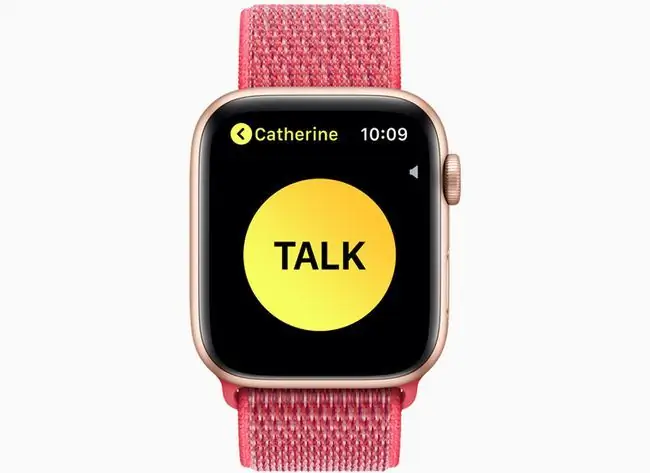
- Утасны дуудлага: Та iPhone-тойгоо адил утсаар дуудлага хийх боломжтой. Зүгээр л "Утасны" програмыг товшоод, харилцагчид эсвэл дуртай жагсаалтаа доош гүйлгэж, залгахыг хүссэн харилцагчаа товшино уу. Хэрэв танд үүрэн холболттой Apple Watch байхгүй бол дуудлага хийхийн тулд iPhone-нхоо хүрээн дотор байх ёстой гэдгийг санаарай.
- Мессеж: Та мессеж дээр товшиж, хариулах гэснийг сонгосноор мессежэнд хариу бичих боломжтой. Микрофонтой товчлуур нь Siri-г ашиглан хариу бичих боломжийг олгодог бол гартай товчлуур нь Scribble буюу таны гараар бичсэн бичвэрийг текст болгон хувиргах оролтыг гаргана. Үүнийг ашиглан нэг үсэг зурж болно. Мөн ихэнх цэг таслалыг хүлээн зөвшөөрдөг.
- И-мэйл: Таны и-мэйл тохиргоог iPhone-оос тань өгөгдмөл байдлаар тусгадаг бөгөөд энэ нь та ижил мэдэгдлийн тохиргоогоор бүх имэйлдээ хандах боломжтой болно гэсэн үг юм. Та iPhone дээрээ Watch програмыг ажиллуулж, Мэйл-г сонгоод, дараа нь доороос Захиалгат- г сонгосноор тодорхой ирсэн имэйл хайрцагны мэдэгдлийг асаах эсвэл унтраах боломжтой. Миний iPhone-д толин тусгал Та Siri-н дуут бичвэр эсвэл Scribble оролтыг ашиглан хувь хүний имэйл мессежүүдэд хариу бичих боломжтой.
- Walkie-Talkie: Apple Watch-тай холбогдох өөр нэг арга бол Walkie-Talkie програм юм. Энэхүү програм нь танд Apple Watch-ийн бусад хэрэглэгчтэй утсаар ярих горимд орох боломжийг олгоно. Рангиатай шаргал өнгөтэй Walkie-Talkie дүрс дээр товшоод харилцах жагсаалтаас ярих хүнээ сонгоно уу.
Apple Watch дээр Siri-г хэрхэн ашиглах вэ
Хэрэв та Siri-г iPhone эсвэл iPad-д тань тустай гэж бодож байгаа бол Apple Watch-д хоёр дахин хэрэгтэй. Та Siri-г идэвхжүүлж, цагаа амандаа хүргэж, түүнд тушаал өгөх эсвэл түүнээс асуулт асуух боломжтой байх ёстой. Та мөн "Хөөе Сири" хэллэгийг зааврынхаа дагуу ашиглаж болно.
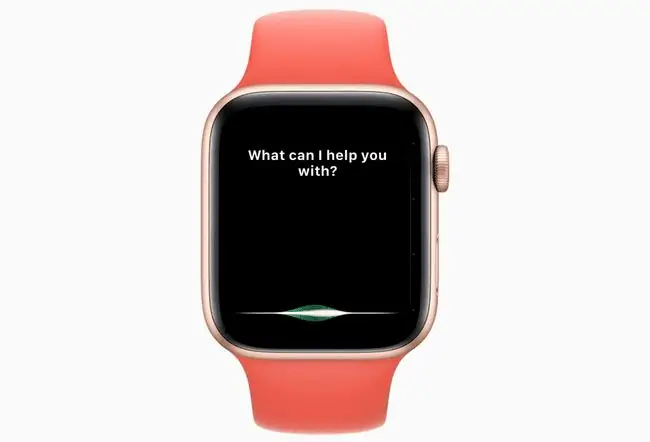
Хэрэв Siri хариу өгөхгүй байвал Apple Watch дээрээ Тохиргооны програмыг ажиллуулаад Ерөнхий гэснийг сонгоод дараа нь Siri-г сонго. Siri тохиргооноос Хөөе Siri болон Ярихын тулд өсгөх аль аль нь. Raise to Speak-ийн хувьд та цаг руу шууд ярьснаар хамгийн сайн үр дүнд хүрч магадгүй юм. Та Siri-г гаргахын тулд дижитал титэмийг удаан дарж болно.
Та Siri-г гүйцэтгэхэд чиглүүлж болох хэдэн тушаал энд байна:
- "Хөөе Сири, цаг агаар ямар байна?"
- "Эхлүүлэх үйл ажиллагаа"
- "Маргааш өглөөний 6 цагт сэрүүлэг тавь"
- "[Хэн нэгэнтэй] залгах"
- "[Хэн нэгэнд] мессеж илгээх"
- "Битлзийг тогло"
- "Надад [цагт] эсвэл [өдөр] [ямар нэг зүйл хийхийг] сануул"
- "10 минутын цаг хэмжигч тохируулах"
- "Хамгийн ойрын шатахуун түгээх станц руу жолоодох чиглэл авах"
- "[ямар ч долларын] мөнгөн дэвсгэртийн үзүүр юу вэ?"
- "Skype дээр Фил рүү залгах" гэх мэт тусгай програмын команд зэрэг бусад олон тушаалууд
Siri өгөгдмөл байдлаар явган явах чиглэлийг тохируулах тул "Хамгийн ойрын шатахуун түгээх станц руу чиглүүлээрэй" гэснээр таныг явганаар хүргэж өгнө. Машин жолоодох чиглэл авахын тулд "жолоодох чиглэл" гэсэн түлхүүр үг хэллэгийг ашиглана уу.
Apple Watch ашиглан дасгалаа хэрхэн эхлүүлэх вэ
Apple Watch нь дасгалын хоёр үндсэн програмтай: өдөр тутмын хэвийн дасгал хөдөлгөөнийг хянадаг Activity програм болон тодорхой дасгалуудыг хянах боломжийг олгодог Workout програм.
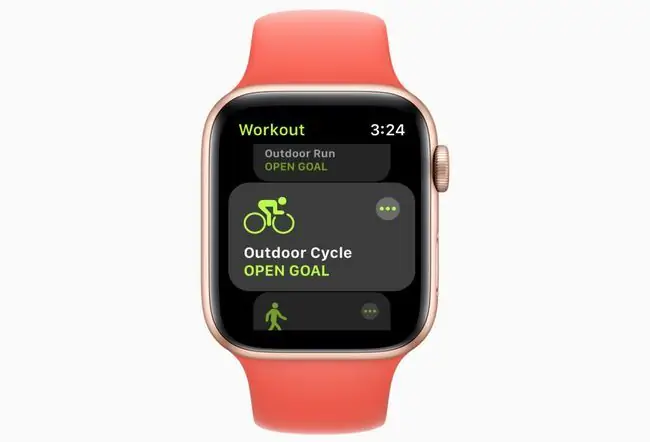
Үйл ажиллагаа аппликейшныг ашигласнаар та Хүчээр мэдрэгчээр дарах замаар хөдөлгөх зорилгоо өөрчлөх боломжтой бөгөөд iPhone дээрээ үйл ажиллагааны програмыг ажиллуулснаар илүү нарийвчилсан тайлан авах боломжтой. Үйл ажиллагааны апп доторх дасгалын зорилго нь зөвхөн таны идэвхтэй цагийг гучин минутын цагирагт хянах үндсэн дасгалын хяналт бөгөөд үүнийг өөрчлөх ямар ч боломжгүй.
Түүгээр л Apple Watch-н Workout програм гарч ирнэ. Дасгал эхлэхийн тулд дараах алхмуудыг дагана уу:
- Гүйж буй дүрс бүхий ногоон аппын дүрсээр харуулсан Workout програмыг ажиллуулна уу.
- Дасгалын жагсаалтаас сонгоно уу. Үүнд гүйлт, усанд сэлэх, дугуй унах, сэлүүрт сэлүүрт сэлэх, йог зэрэг багтана. Хэрэв та дасгалаа жагсаалтаас харахгүй байвал Бусад-г сонгоно уу.
- Дасгал дээр товш. Apple Watch гурваас доош тоолж, дараа нь таны үйл ажиллагааг хянаж эхэлнэ. Дуусмагц дэлгэцэн дээр зүүнээс баруун тийш шударч, Төгсгөх-г сонгоно уу. Мөн та Түр зогсоох товчийг товшиж богино завсарлага авах эсвэлболомжтой. Усны түгжээ хэрэв таны дасгал усан санд байгаа бол.
Дасгалуудыг таны iPhone-н Дасгал таб дахь Үйл ажиллагааны апп-аар дамжуулан хянадаг. Жагсаалтаас товшиж бие даасан дасгалын тайланг харж болно. Тайлан нь шатаасан калори, нийт хугацаа, зүрхний дундаж цохилтыг багтаана. Энэ нь мөн дасгал хийх үеийн цаг агаарын мэдээллийг бүртгэх бөгөөд хэрэв та GPS-тэй Apple Watch эзэмшдэг бол таны байршил, зам газрын зураг дээр бичигдэх болно.
Дасгал эхлэхийн тулд Siri-г ашиглана уу. "Хөөе Сири, йогийн дасгал хийж эхлээрэй." гэж хэлээрэй.
Apple Watch-г тохиргоогоор дамжуулан хэрхэн тохируулах вэ
Apple Watch нь цаган дээрээ Тохиргоо апп-тай, мөн iPhone дээрх Watch програмаар дамжуулан хандах боломжтой зарим тохиргоотой. Хоёр газарт цөөн хэдэн тохиргоо байдаг ч зарим тохиргоог зөвхөн Watch програмаар эсвэл цаг өөрөө хийх боломжтой.
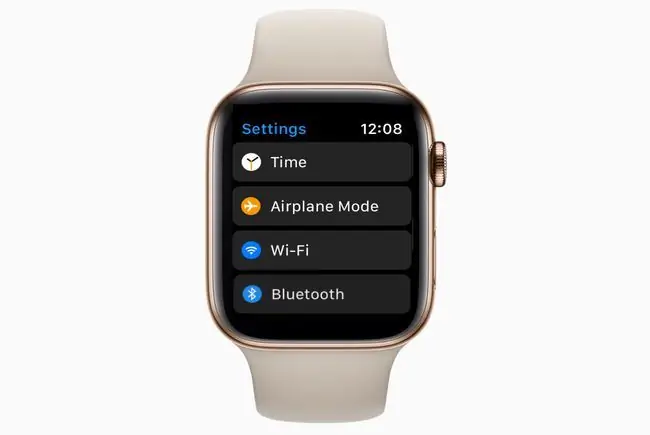
- Apple Watch-н Тохиргоо апп нь iPhone дээрх Тохиргооны програмтай ижил "араа эргүүлэх" дүрсийг хуваалцдаг. Энэ нь цагныхаа цагийг бодит цагаас илүү хурдан ажиллуулахыг хүсдэг хүмүүст зориулж цагийг урагшлуулах чадварыг багтаасан болно. Үүнд Bluetooth эсвэл Нислэгийн горимын холболтын удирдлага, цагны харагдах байдал, мэдрэмжийн дэлгэцийн сонголтууд, хүртээмж, Siri зэрэг ерөнхий тохиргоо багтана.
- IPhone дээрх Watch програм нь энэ хоёроос илүү өргөн хүрээтэй нь юм. Та зөвхөн цагны Тохиргооны апп-аас олон тохиргоог олохоос гадна апп-ын байршлыг өөрчлөх, док-г өөрчлөх, Яаралтай тусламжийн үйлчилгээг тохируулах, Нууцлалын тохиргоог өөрчлөх, тус бүр апп-уудыг нарийн тааруулах боломжтой.






